Cytoscape网络拓扑特性分析:掌握节点与边的深层关系
发布时间: 2025-01-03 09:41:07 阅读量: 12 订阅数: 12 


cytoscape.js-cola:Cytoscape.js的Cola.js物理模拟布局
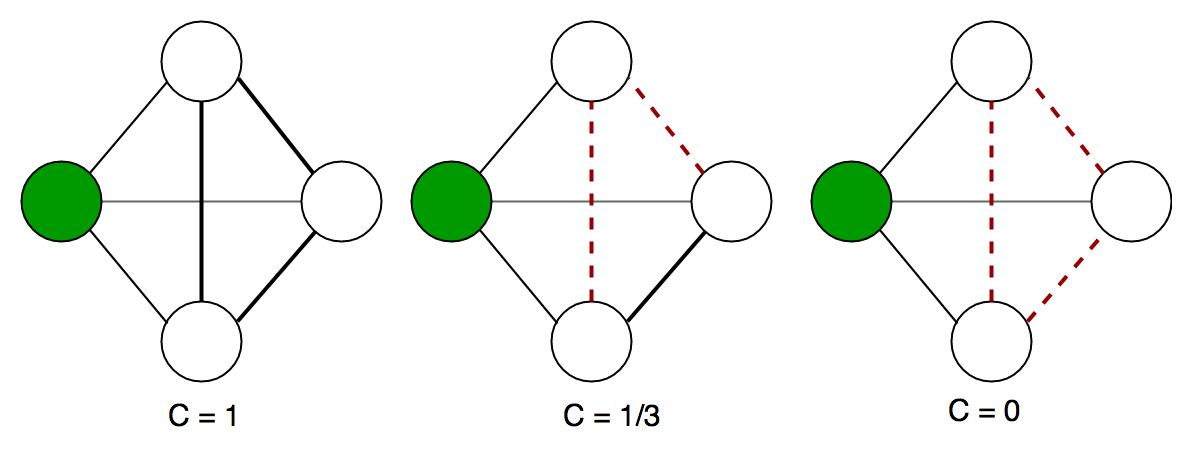
# 摘要
本文全面介绍了Cytoscape这一生物信息学领域广泛应用的网络分析工具。首先概述了Cytoscape的基本概念及其网络分析功能,然后深入讲解了软件的基础操作、界面布局、节点与边的属性分析,以及网络拓扑结构的定量分析方法。接着,本文探讨了Cytoscape的高级插件应用,包括插件的安装与管理,功能型和可视化增强插件的具体案例。最后,文章重点阐述了Cytoscape在网络生物学中的应用,展示了基因调控网络与蛋白质相互作用网络分析的实例,并对网络生物学的挑战和未来趋势进行了展望,为生物网络的构建和分析提供了有价值的参考。
# 关键字
Cytoscape;网络分析;节点与边属性;拓扑结构;高级插件;网络生物学
参考资源链接:[Cytoscape绘制网络图教程:从导入数据到自定义布局](https://wenku.csdn.net/doc/186oi2993d?spm=1055.2635.3001.10343)
# 1. Cytoscape网络分析概述
## 1.1 Cytoscape平台简介
Cytoscape是一个开源的软件平台,专门用于构建和可视化复杂网络,并与多种附加应用程序(称为App)集成,以便于进行网络分析、数据集成和高通量实验数据的解释。它广泛应用于生物信息学领域,特别适合于基因、蛋白质相互作用网络的分析。Cytoscape通过提供丰富的可视化选项和网络分析工具,使研究者能够在图形环境中分析网络拓扑,以及节点和边的属性。
## 1.2 网络分析的重要性
网络分析的核心在于理解网络内各元素之间的关系。在生物学中,网络分析有助于理解生物分子的复杂相互作用,包括基因、蛋白质、代谢物等。在社会学、经济学等领域,网络分析可以帮助揭示人与人、组织与组织之间的联系。Cytoscape提供了一系列的工具来进行定量和定性分析,例如中心性分析可用于识别网络中的关键节点,而聚类算法可以帮助识别紧密连接的节点群组。
## 1.3 Cytoscape的跨学科应用
Cytoscape不仅在生物信息学领域有着广泛的应用,在生态学、社会科学、化学等多个学科中,它也被用来探索和分析不同领域的网络结构。通过Cytoscape,研究者可以更容易地揭示数据之间的关联性和动态性,从而在各自的研究领域取得突破。Cytoscape的跨学科应用凸显了它作为一种强大工具的普适性,使得不同背景的科研人员都能通过它对复杂数据进行直观和深入的分析。
# 2. Cytoscape基础操作与界面布局
Cytoscape 是一个开源软件平台,用于可视化复杂网络和相关属性,常用于生物学数据分析、社交网络分析等领域。本章旨在介绍如何安装、启动Cytoscape,并进行基本操作如网络数据导入导出、创建和编辑网络。
## 2.1 安装与启动Cytoscape
### 2.1.1 支持的操作系统和安装步骤
Cytoscape 支持多种操作系统,包括 Windows、macOS 和 Linux。用户可以根据自己的操作系统选择合适的安装包,以下是详细的安装步骤。
对于 **Windows 用户**,请访问 Cytoscape 官网,下载适用于 Windows 的安装程序,然后运行下载的 `.exe` 文件,按照安装向导的提示完成安装。
对于 **macOS 用户**,可以通过 Homebrew 进行安装,首先确保已经安装了 Homebrew。打开终端,输入以下命令安装 Cytoscape:
```sh
brew install cytoscape
```
对于 **Linux 用户**,Cytoscape 提供了 `.tar.gz` 文件,用户可以下载并解压缩到希望安装的目录。
安装完成后,启动 Cytoscape 的方法可能因操作系统而异,但通常可以通过双击桌面上的图标或在应用菜单中找到 Cytoscape 来启动它。
### 2.1.2 界面布局介绍
Cytoscape 启动后,用户将看到一个包含菜单栏、工具栏、网络视图和属性面板的基本界面布局。
- **菜单栏**:提供文件、编辑、视图、布局、分析和工具等选项,用户可以通过菜单栏执行几乎所有的操作。
- **工具栏**:位于菜单栏下方,提供了快捷工具,例如创建新网络、撤销、重做等。
- **网络视图**:这是用户工作和展示网络的主要区域。节点和边在这里进行可视化展示。
- **属性面板**:显示当前选中对象的详细属性,可以调整节点、边和网络的属性。
## 2.2 网络数据的导入与导出
### 2.2.1 支持的文件格式和导入方法
Cytoscape 支持多种文件格式导入,主要包括 SIF、XGMML、SBML、GML 等。不同的文件类型代表了不同的数据结构,用户需要根据具体数据选择合适的文件类型进行导入。
通常,在 Cytoscape 中导入网络文件的步骤如下:
1. 点击菜单栏中的 "File" -> "Import" -> "Network (Multiple File Types)"。
2. 在弹出的文件选择对话框中,选择要导入的文件并点击 "Open"。
3. 根据需要,用户可以选择一个合适的文件格式选项,然后点击 "OK"。
### 2.2.2 数据导出的格式和应用场景
导出网络数据也是网络分析中常用的操作之一。用户可以在网络分析完成后将结果导出为多种格式,如图片、表格等,以便进行进一步的分析或作为报告的一部分。
导出数据的步骤如下:
1. 在网络视图中,选择 "File" -> "Export" -> "Network to Image..."。
2. 选择导出的格式和文件保存路径,点击 "Save"。
导出数据可以用于多种应用场景,如:
- 在发表文章时提供网络图像。
- 作为分析结果的记录。
- 将网络数据分享给其他研究人员。
## 2.3 网络的创建与编辑
### 2.3.1 手动创建节点和边
Cytoscape 允许用户手动创建节点和边来构建网络。以下是创建一个简单网络的基本步骤:
1. 点击工具栏中的 "Create New Network" 图标,创建一个空的网络。
2. 在网络视图中,右键点击选择 "New Node",在弹出的属性面板中填写节点属性。
3. 同样右键点击网络视图,选择 "New Edge",连接已存在的两个节点。
4. 可以在属性面板中调整节点和边的属性,例如颜色、大小等。
### 2.3.2 使用Cytoscape内置编辑器
为了更高效地创建复杂网络,Cytoscape 提供了一个内置的网络编辑器,用户可以通过这个编辑器添加、删除节点和边,以及编辑它们的属性。
使用内置编辑器的操作步骤如下:
1. 点击工具栏中的 "Edit" -> "Add -> Node" 或 "Add -> Edge"。
2. 在弹出的对话框中,选择对应的操作来添加节点或边。
3. 用户也可以通过选择多个节点,右键选择 "Create Network from Selection" 来创建一个由选定节点构成的子网络。
通过这些步骤,用户可以灵活地构建和编辑自己的网络,并快速地调整网络结构和外观。
# 3. 节点与边的属性分析
节点与边是构成网络的基石,它们的属性直接决定了网络分析的深度和广度。在Cytoscape中,通过定义和编辑节点与边的属性,用户能够进行更复杂的网络拓扑分析和生物网络的深入解读。
## 3.1 节点的属性和分类
### 3.1.1 节点属性的数据类型和设置
在Cytoscape中,节点属性包括但不限于名称、组别、数据类型等。节点属性的数据类型多样,可以是数值型、文本型或布尔型等。通过属性编辑器,用户可以输入或修改节点属性。
**数值型数据:** 如节点的度数(degree),即与节点直接相连的边的数量,这有助于识别网络中的枢纽节点。
**文本型数据:** 如节点的名称或分类,它们有助于区分具有不同功能或特征的节点。
**布尔型数据:** 如某些特定条件的标记,这在进行条件过滤时非常有用。
### 3.1.2 节点的分组和样式定制
节点的分组是为了更好地管理和可视化复杂网络。Cytoscape提供了根据节点属性进行分组的功能,如可以按照基因功能或蛋白质类型对节点进行分组,然后为不同分组应用不同的样
0
0






